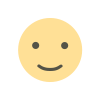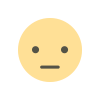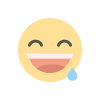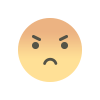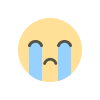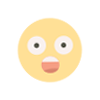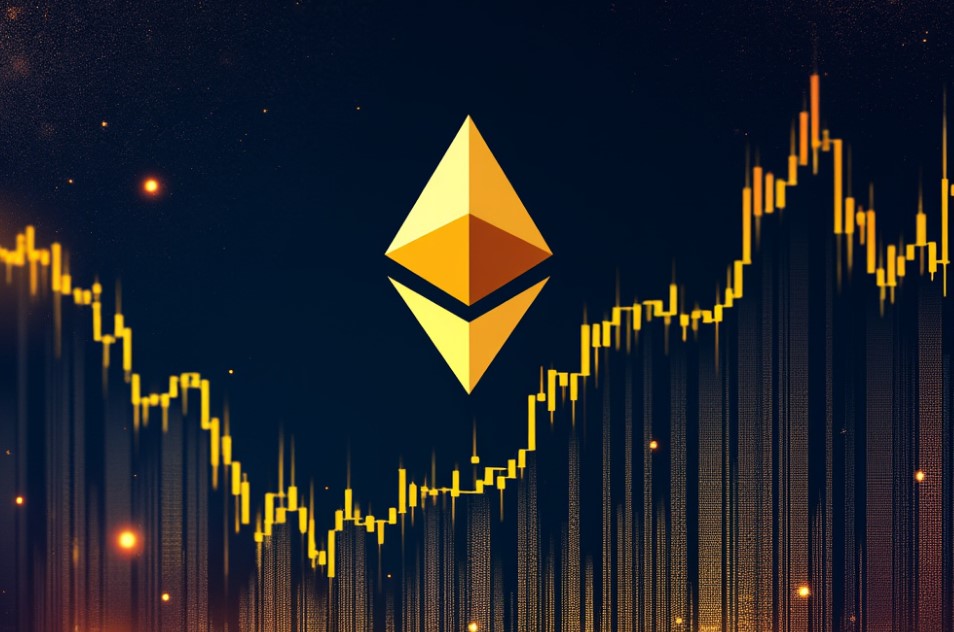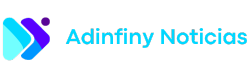Cómo usar Gemini con Gmail: aprende a ser más productivo con tu correo
En esta guía te voy a explicar cuáles son todas las funciones de Gemini en Gmail. Me refiero a todas aquellas que se habilitan cuando activas la extensión de Google Workspace en Gmail. Obviamente, no me voy a limitar a hablarte sobre funcionalidades, sino que te daré ideas para que le saques más partido a esta funcionalidad. Si ya te has acostumbrado a utilizar Gemini en tu día a día, lo que aquí te cuento te interesa mucho. Te ayudo a sacarle todavía más partido haciendo que la IA interactúe con tu correo electrónico o te ayude a gestionarlo.¿Cómo activar las funciones de Gemini en Gmail?Ideas para sacarle partido a Gemini con GmailBusca los viajes que hicisteLocaliza productos que has compradoCuál ha sido el último correo que he recibidoConsulta carpetas específicas de tu GmailGemini con Gmail, mejor desde el móvil¿Cómo activar las funciones de Gemini en Gmail?Como te dije en la introducción, es necesario que, para que Gemini se comunique con Gmail, actives la extensión correspondiente. Antes de proseguir, vamos a asegurarnos de que en tu caso es así. Te invito a que vayas a gemini.google.com o abras la app en tu dispositivo móvil e inicies sesión con tu cuenta, si no lo has hecho ya. Entonces, haz clic en Ajustes, un botón que verás en el menú lateral del chatbot. Luego, en el menú, verás la opción Extensiones. Haz clic en ella.Ajustes de GeminiA continuación, asegúrate de que la extensión Google Workspace está activada. Como ves, Gemini puede interactuar con las principales aplicaciones de Google, incluyendo Gmail. Es verdad que en esta guía vamos a centrarnos en esta en concreto, pero lo cierto es que ya te expliqué cómo sacarle partido a la IA de Google con otras apps de productividad, como Google Tasks.Activar la extensión de WorkspaceCuando tengas la certeza de que tienes la extensión activada, es momento de poner manos a la obra. Gemini ya estará conectado con Gmail y vas a poder empezar a hacerle peticiones relacionadas con tu correo electrónico. ¿Quieres saber cuál es su potencial? No te pierdas lo que te cuento ahora.Ideas para sacarle partido a Gemini con GmailLa IA entiende muy bien el lenguaje natural. También se basa en el contexto de la conversación que mantenemos y en comprender nuestras intenciones más allá de una petición. A continuación te sugiero varios prompts que te ayudarán a mejorar tu productividad y sacarle más partido a la integración de Gemini en Gmail.Busca los viajes que hicisteGmail es el sitio donde se reciben confirmaciones de viajes. Por eso, puedes usar Gemini para bucear en él y recordar los viajes que has ido haciendo durante los últimos años. Por ejemplo, le puedes pedir algo así:Busca en Gmail los viajes que reservé en 2022Luego, tienes la oportunidad de explorar otros años simplemente enviando el texto "Y en 2023" o "Busca ahora en 2015". Gemini sabrá que sigues buscando entre tus correos y que, obviamente, lo que esperas son confirmaciones de viaje, no otro tipo de mensajes.Por otro lado, si no sabes muy bien cuándo hiciste el viaje, también puedes pedirle algo así:Busca en Gmail cuándo hice el viaje a PragaEs posible que la IA se equivoque a la hora de localizar mensajes. Por ejemplo, si le enviaste un correo a otra persona recomendando sitios de Praga, puede que pienses que en ese año hiciste el viaje. Personalmente, me ha pasado. Con todo, la tasa de acierto suele ser bastante grande.Localiza productos que has compradoAsí de sencillo es buscar correos con GeminiSeguimos aprovechando la gran cantidad de información que alberga Gmail sobre nosotros. Otro tipo de correo que seguro que recibes muy habitualmente es el que confirma tus pedidos. ¿Quieres saber cuándo compraste aquel móvil que tanto te gustó? Pues bien, pídele algo así:Busca en Gmail cuándo compre el Samsung Galaxy S23Claro, vas a tener que adaptar el prompt a aquel producto que desees buscar. En mi caso, ha funcionado perfectamente. Gemini no solo me dijo la fecha de compra, sino que también mencionó cuándo llegó el dispositivo y cuándo se hicieron los primeros pagos con Klarna. Un punto para la IA.Cuál ha sido el último correo que he recibidoOtra cosa para la que te puede servir Gemini es para consultar tus últimos correos. Le puedes pedir, por ejemplo, que te diga el asunto, que te resuma el contenido del mensaje más reciente o que te muestre el remitente. Por ejemplo, una petición que funciona bien es esta:Cuál es el último correo que he recibidoUsando esta petición tan sencilla, lo normal es que los resultados sean correctos. Es posible que también aparezcan algunos correos no tan recientes, pero, habiendo incluido el último correo recibido en Gmail, yo creo que se lo podemos pasar por alto. A continuación, le puedes pedir algunas cosas más, como que resuma el contenido de ese último mensaje.Consulta carpetas específicas de tu GmailOtra cosa que le puedes pedir a Gemini es que analice carpetas o etiquetas de Gmail en busca de correos. Por ejemplo, le puedes pedir que te muestre los últimos mensajes
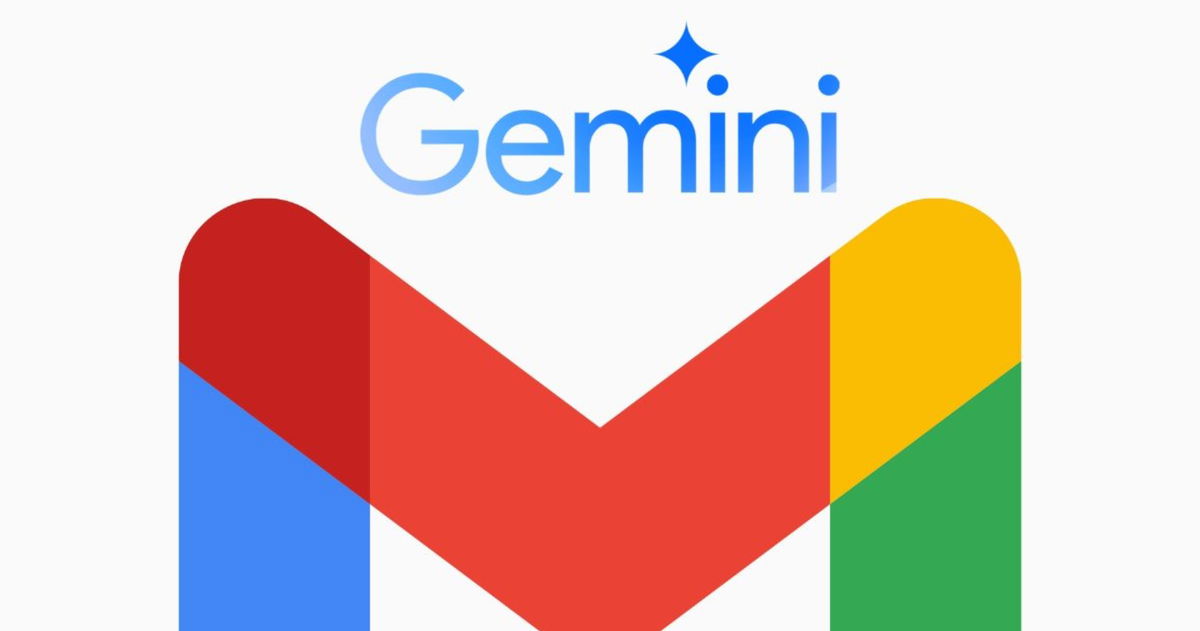
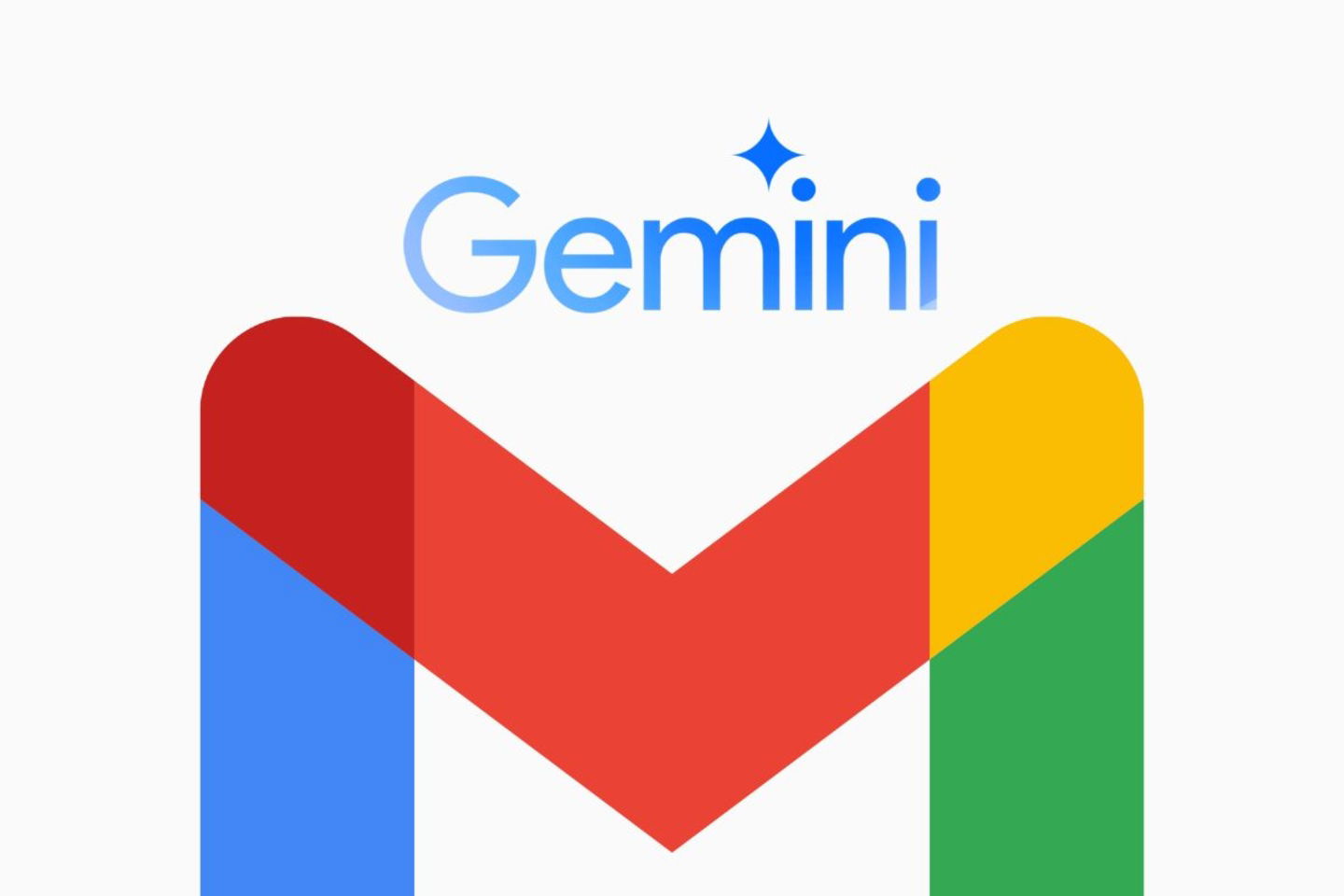
En esta guía te voy a explicar cuáles son todas las funciones de Gemini en Gmail. Me refiero a todas aquellas que se habilitan cuando activas la extensión de Google Workspace en Gmail. Obviamente, no me voy a limitar a hablarte sobre funcionalidades, sino que te daré ideas para que le saques más partido a esta funcionalidad. Si ya te has acostumbrado a utilizar Gemini en tu día a día, lo que aquí te cuento te interesa mucho. Te ayudo a sacarle todavía más partido haciendo que la IA interactúe con tu correo electrónico o te ayude a gestionarlo.
- ¿Cómo activar las funciones de Gemini en Gmail?
- Ideas para sacarle partido a Gemini con Gmail
- Gemini con Gmail, mejor desde el móvil
¿Cómo activar las funciones de Gemini en Gmail?
Como te dije en la introducción, es necesario que, para que Gemini se comunique con Gmail, actives la extensión correspondiente. Antes de proseguir, vamos a asegurarnos de que en tu caso es así. Te invito a que vayas a gemini.google.com o abras la app en tu dispositivo móvil e inicies sesión con tu cuenta, si no lo has hecho ya. Entonces, haz clic en Ajustes, un botón que verás en el menú lateral del chatbot. Luego, en el menú, verás la opción Extensiones. Haz clic en ella.
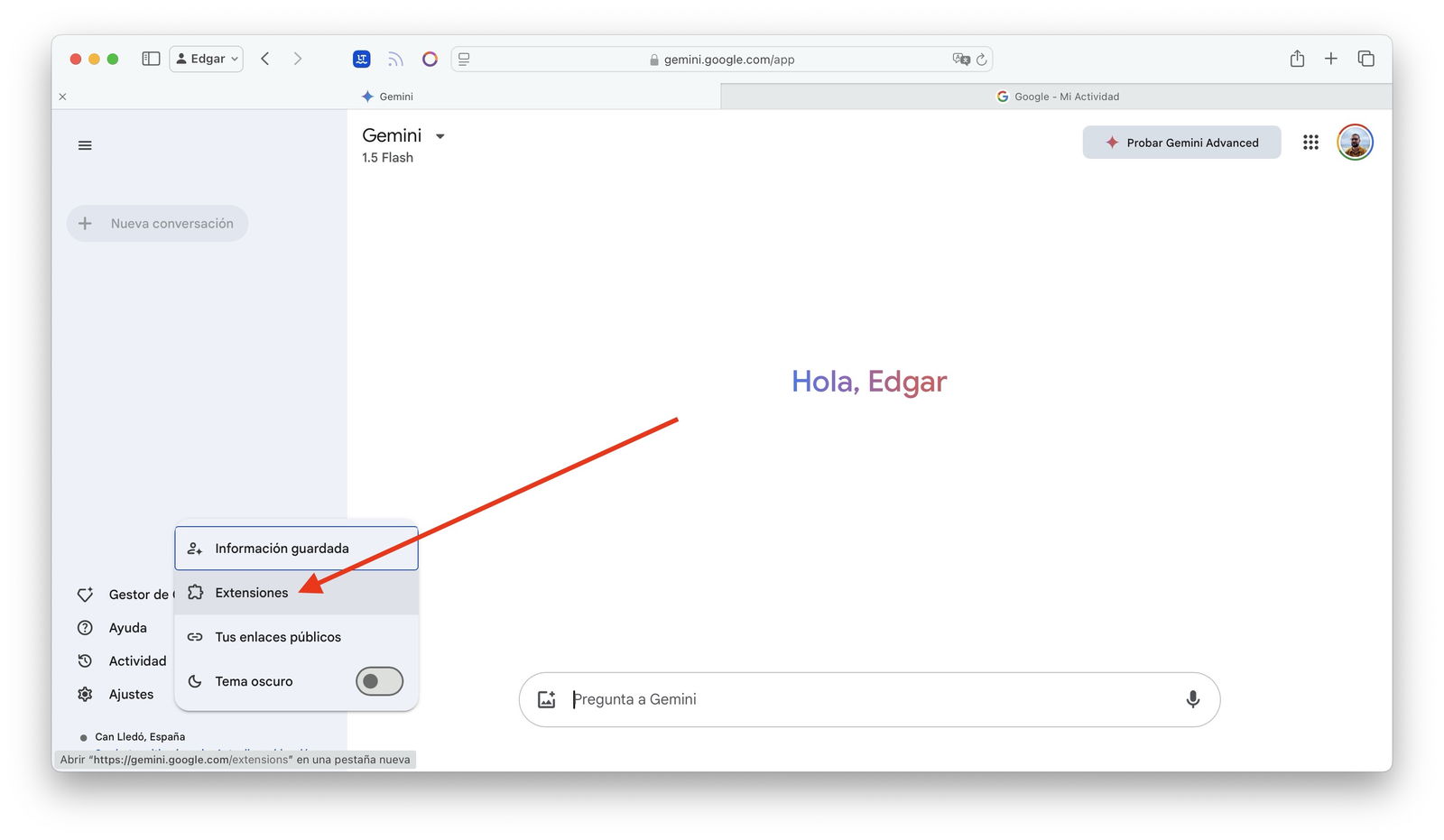
Ajustes de Gemini
A continuación, asegúrate de que la extensión Google Workspace está activada. Como ves, Gemini puede interactuar con las principales aplicaciones de Google, incluyendo Gmail. Es verdad que en esta guía vamos a centrarnos en esta en concreto, pero lo cierto es que ya te expliqué cómo sacarle partido a la IA de Google con otras apps de productividad, como Google Tasks.
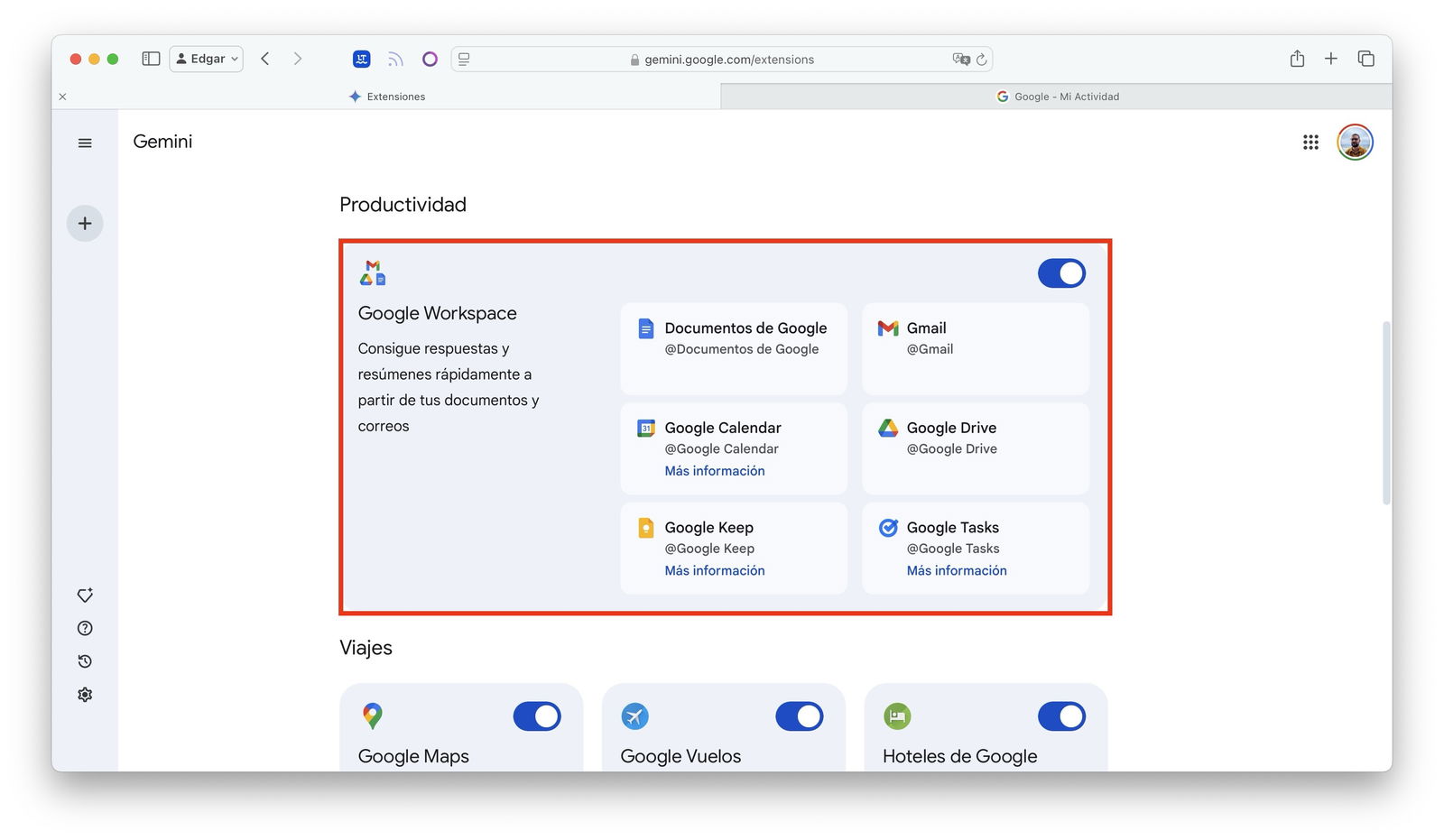
Activar la extensión de Workspace
Cuando tengas la certeza de que tienes la extensión activada, es momento de poner manos a la obra. Gemini ya estará conectado con Gmail y vas a poder empezar a hacerle peticiones relacionadas con tu correo electrónico. ¿Quieres saber cuál es su potencial? No te pierdas lo que te cuento ahora.
Ideas para sacarle partido a Gemini con Gmail
La IA entiende muy bien el lenguaje natural. También se basa en el contexto de la conversación que mantenemos y en comprender nuestras intenciones más allá de una petición. A continuación te sugiero varios prompts que te ayudarán a mejorar tu productividad y sacarle más partido a la integración de Gemini en Gmail.
Busca los viajes que hiciste
Gmail es el sitio donde se reciben confirmaciones de viajes. Por eso, puedes usar Gemini para bucear en él y recordar los viajes que has ido haciendo durante los últimos años. Por ejemplo, le puedes pedir algo así:
- Busca en Gmail los viajes que reservé en 2022
Luego, tienes la oportunidad de explorar otros años simplemente enviando el texto "Y en 2023" o "Busca ahora en 2015". Gemini sabrá que sigues buscando entre tus correos y que, obviamente, lo que esperas son confirmaciones de viaje, no otro tipo de mensajes.
Por otro lado, si no sabes muy bien cuándo hiciste el viaje, también puedes pedirle algo así:
- Busca en Gmail cuándo hice el viaje a Praga
Es posible que la IA se equivoque a la hora de localizar mensajes. Por ejemplo, si le enviaste un correo a otra persona recomendando sitios de Praga, puede que pienses que en ese año hiciste el viaje. Personalmente, me ha pasado. Con todo, la tasa de acierto suele ser bastante grande.
Localiza productos que has comprado
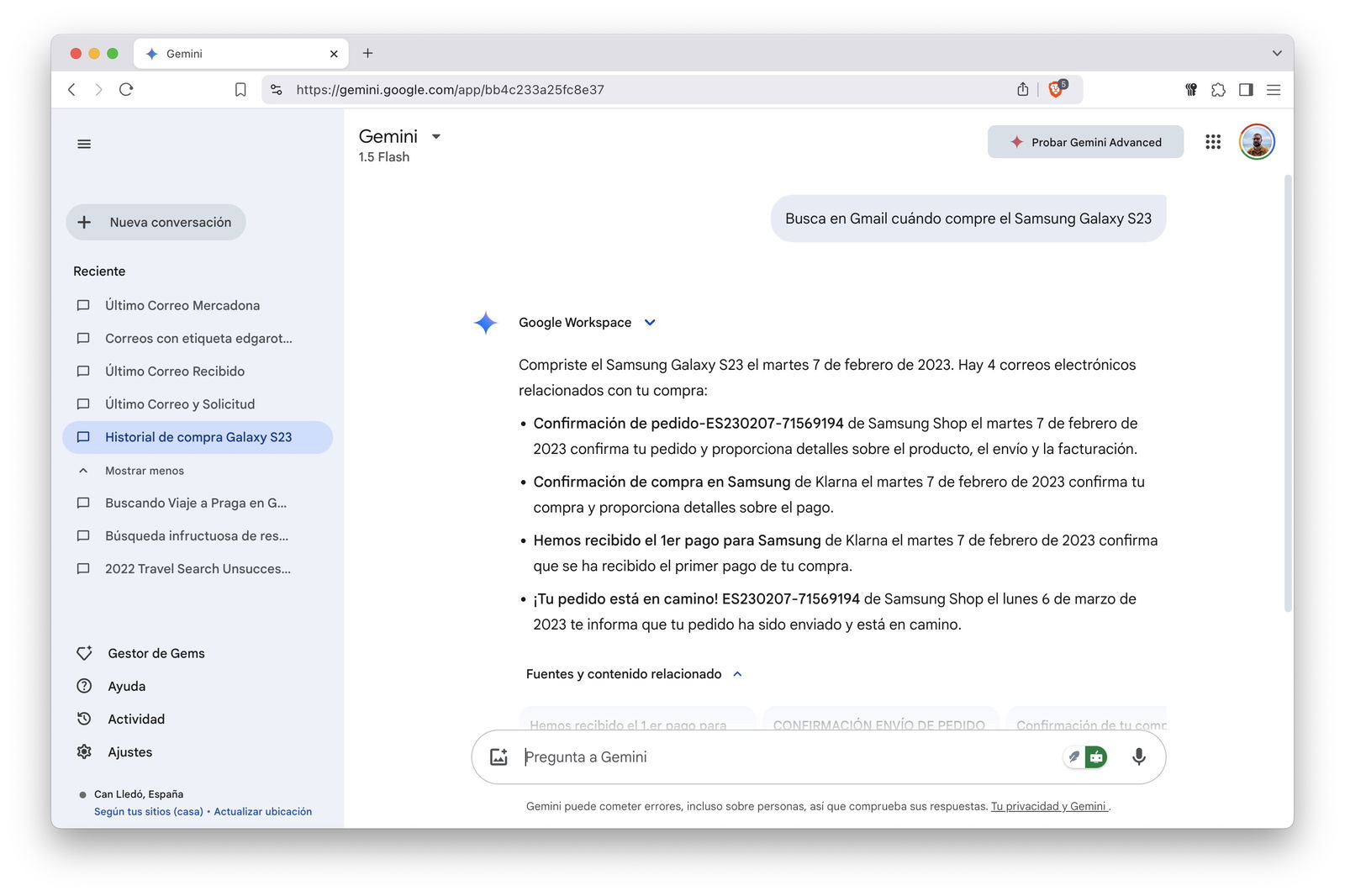
Así de sencillo es buscar correos con Gemini
Seguimos aprovechando la gran cantidad de información que alberga Gmail sobre nosotros. Otro tipo de correo que seguro que recibes muy habitualmente es el que confirma tus pedidos. ¿Quieres saber cuándo compraste aquel móvil que tanto te gustó? Pues bien, pídele algo así:
- Busca en Gmail cuándo compre el Samsung Galaxy S23
Claro, vas a tener que adaptar el prompt a aquel producto que desees buscar. En mi caso, ha funcionado perfectamente. Gemini no solo me dijo la fecha de compra, sino que también mencionó cuándo llegó el dispositivo y cuándo se hicieron los primeros pagos con Klarna. Un punto para la IA.
Cuál ha sido el último correo que he recibido
Otra cosa para la que te puede servir Gemini es para consultar tus últimos correos. Le puedes pedir, por ejemplo, que te diga el asunto, que te resuma el contenido del mensaje más reciente o que te muestre el remitente. Por ejemplo, una petición que funciona bien es esta:
- Cuál es el último correo que he recibido
Usando esta petición tan sencilla, lo normal es que los resultados sean correctos. Es posible que también aparezcan algunos correos no tan recientes, pero, habiendo incluido el último correo recibido en Gmail, yo creo que se lo podemos pasar por alto. A continuación, le puedes pedir algunas cosas más, como que resuma el contenido de ese último mensaje.
Consulta carpetas específicas de tu Gmail
Otra cosa que le puedes pedir a Gemini es que analice carpetas o etiquetas de Gmail en busca de correos. Por ejemplo, le puedes pedir que te muestre los últimos mensajes etiquetados de una forma específica. En mi caso, utilizo el ticket digital de Mercadona. Para que no pasen por mi bandeja de entrada, he creado un filtro que envía los mensajes de este supermercado a una etiqueta homóloga. Gracias a eso, le he podido pedir esto a Gemini:
- Cuál fue el último correo etiquetado como Mercadona
De este modo, tengo una visión rápida de mis últimas compras en este súper. Debo decirte que, en este caso, la IA hizo un trabajo de búsqueda preciso. Y no solo me mostró el último mensaje, sino que también incluye los siguientes del listado.
Gemini con Gmail, mejor desde el móvil
Todas las pruebas que he hecho para esta guía han sido desde el ordenador. Lo cierto es que los resultados que te proporcione la IA dependerán en gran medida de cómo expreses tus peticiones. Ya te avanzo que, tanto desde el escritorio como desde el móvil, Gemini acertará y meterá la pata, a veces a partes iguales. No obstante, desde tu teléfono, especialmente si es Android, cuentas con una función añadida: usar Gemini como asistente. Así que basta con presionar el botón de encendido para que la IA se ponga a trabajar y, sobre todo, a "escuchar". No tienes que escribir como pasa en el PC, sino que basta con pedirle lo que quieras a viva voz.
El artículo Cómo usar Gemini con Gmail: aprende a ser más productivo con tu correo fue publicado originalmente en Andro4all.
What's Your Reaction?